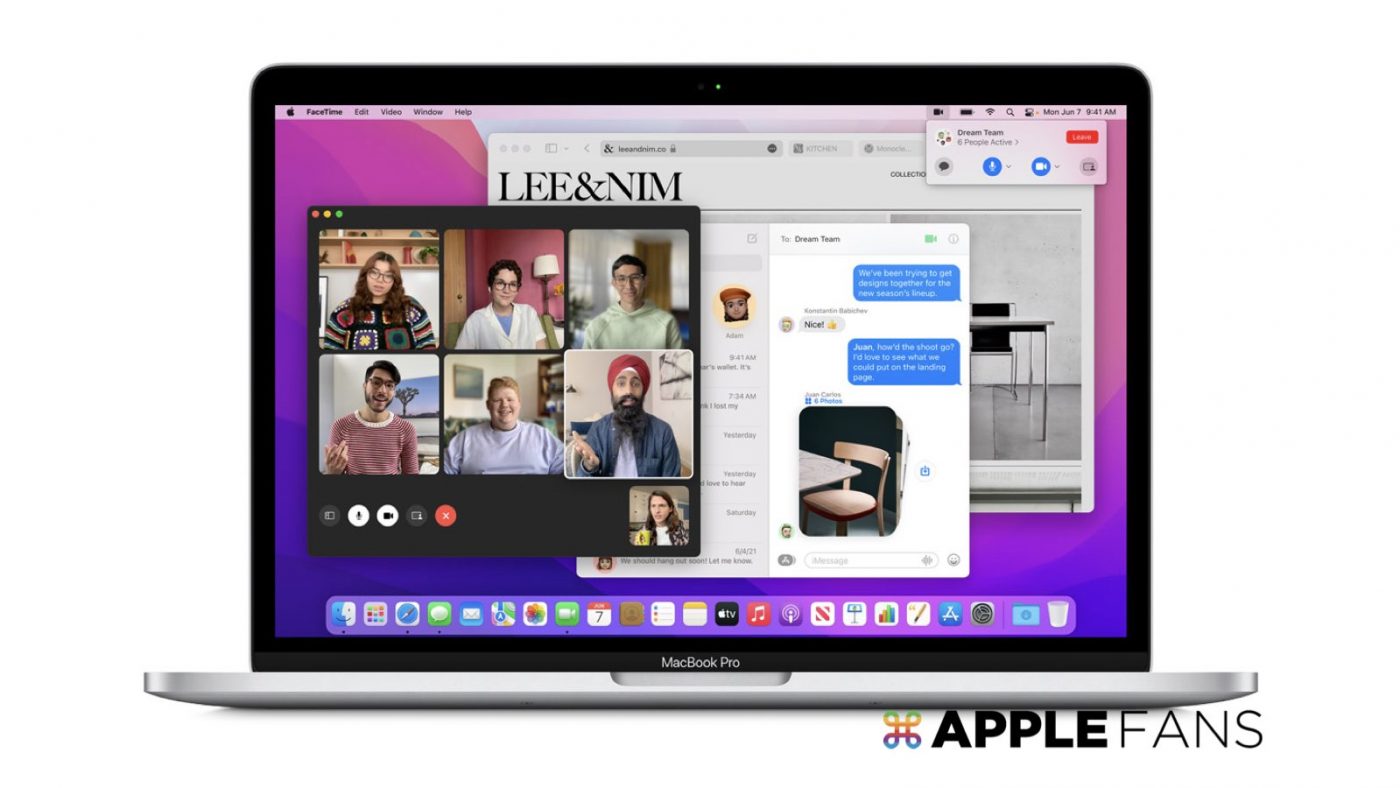APPLEFANS 蘋果迷編輯們 才剛在 Youtube 頻道與全世界 78 億人口一起觀看 WWDC 2021 的開發者大會,也在直播間帶來了精彩的餘興節目。
我是被世界疏遠的那個人,怎麼辦?
沒關係,APPLEFANS 帶來了 WWDC 2021 發表會的懶人包,請看:
在 WWDC 2021 中,Apple 發表了最新的 macOS 12 Monterey,在新系統中推出了許多的新功能,讓許多蘋果迷立即想體驗最新的 macOS 12 Monterey!而在發表會結束後,Apple 立即釋出了 macOS 12 Monterey Beta 開發者測試版,非開發者只能等到公測版(Public beta)或是今年秋季釋出的正式版才有辦法使用。
不用擔心,現在只要透過 APPLEFANS 以下的教學,就可以搶先體驗最新的 macOS 12 Monterey Beta 哦~
哪些電腦可以升級至 macOS 12 Monterey?
升級前請瀏覽以下型號,查看是否相容您的電腦。
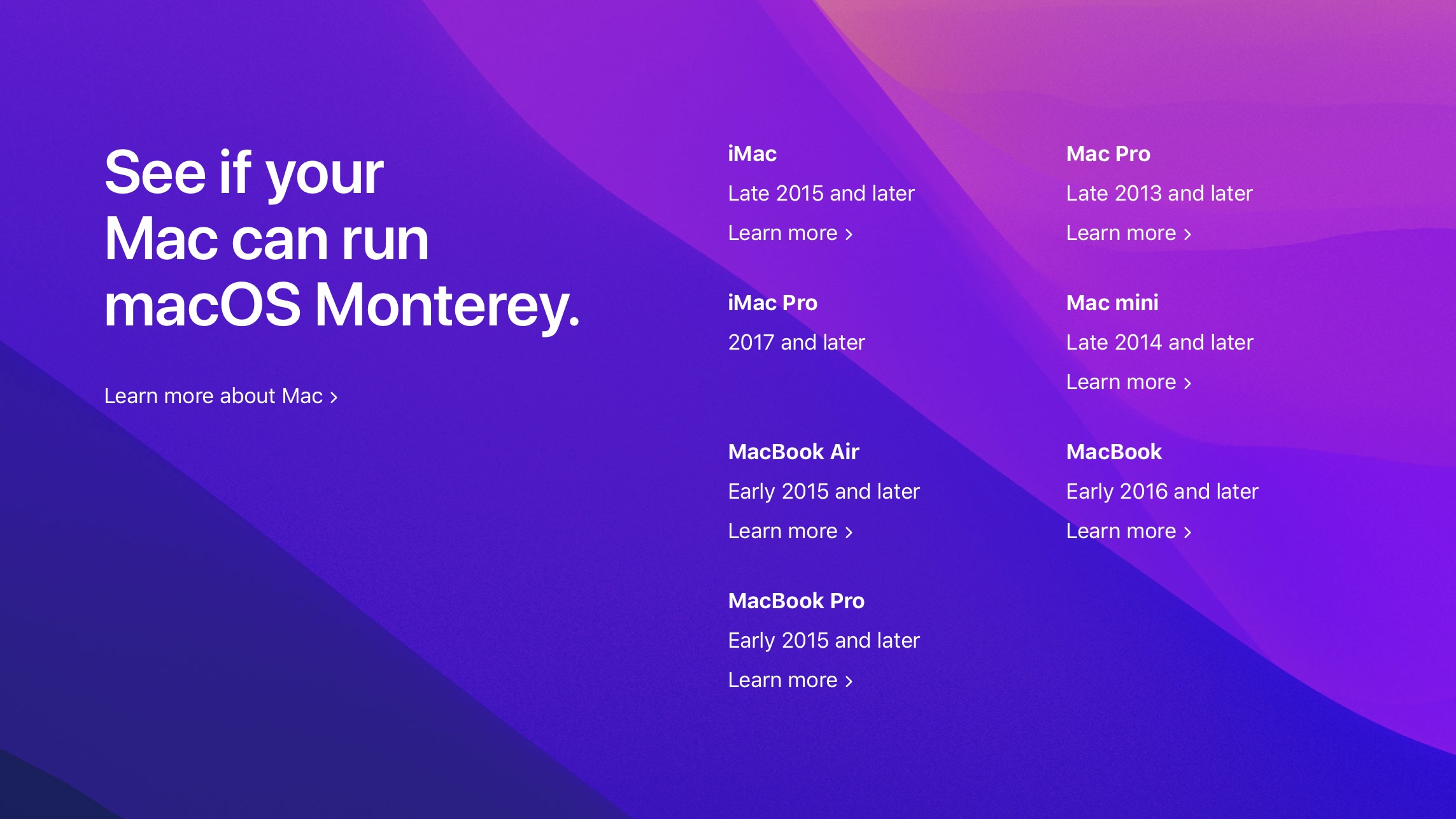
- iMac 2015 年末 及後續機種
- iMac Pro 2017 年 及後續機種
- MacBook Air 2015 年初 及後續機種
- MacBook Pro 2015 年初 及後續機種
- Mac Pro 2013 年末 及後續機種
- Mac mini 2014 年末 及後續機種
- MacBook 2016 年初 及後續機種
注意事項
目前推出的 macOS 12 Monterey Beta 是開發者測試 的版本。
“開發者測試版” 終究是給測試者來測試及改進軟體的,本身就會有很多 Bug,如果無法自行排除測試版帶來的錯誤,就不建議升級。
有可能會出現哪些 Bug 呢?以之前的經驗來看,例如:耗電、App閃退、App 無法執行、資料不見…等莫名其妙不穩定的現象都相當有可能會發生,所以強烈建議一般使用者不要安裝及使用。
如果你還是抵不過新系統帶來的功能,執意想搶先體驗 macOS 的蘋果迷,那先確定自己是否在系統出狀況的時候有辦法解決,不然就請使用可以升級到 macOS 12 Monterey Beta 的備用機來測試。
***升級前請注意:一定要使用 Time Machine 備份您的 Mac!***
macOS 12 Monterey Beta 下載 教學
安裝描述檔
請先下載:macOS 12 Monterey Beta 描述檔 (用 Safari 開啟)
打開下載描述檔韌體後,請先將 “macOSDeveloperBetaAccessUtility.pkg” 點開。
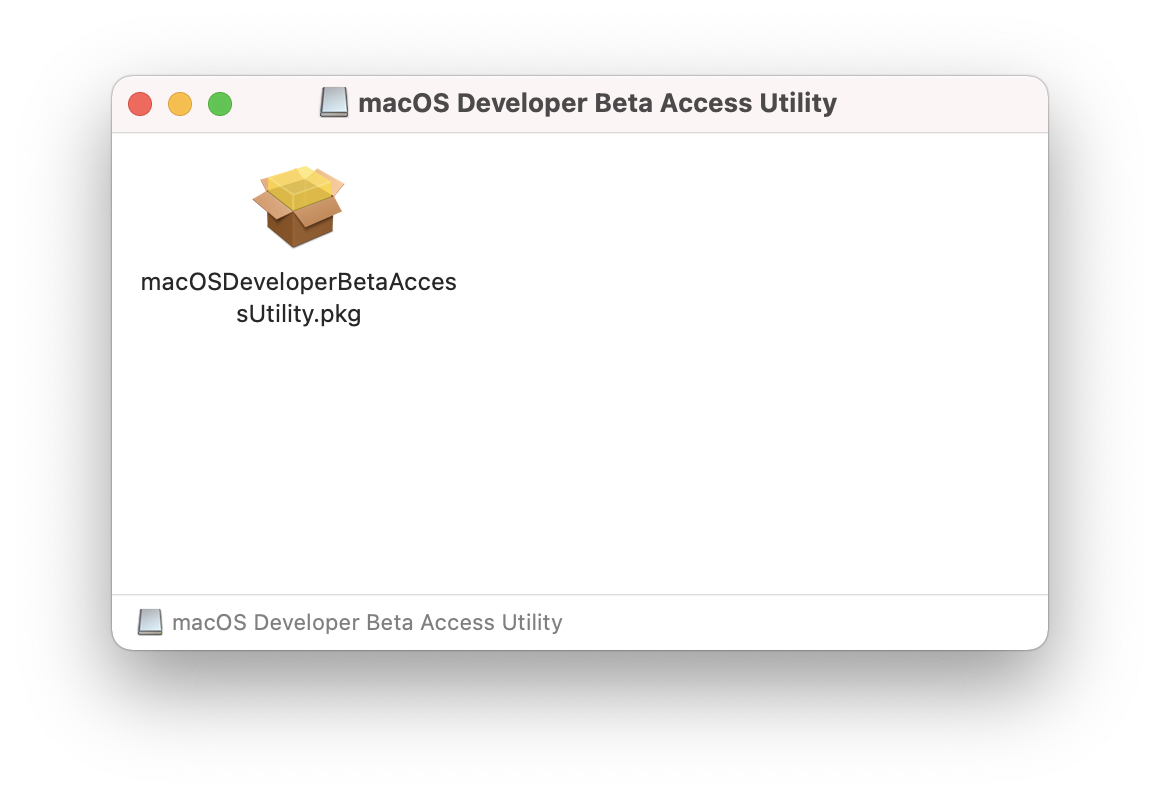
點開 .pkg 檔後,請照著安裝的步驟點選【繼續】。
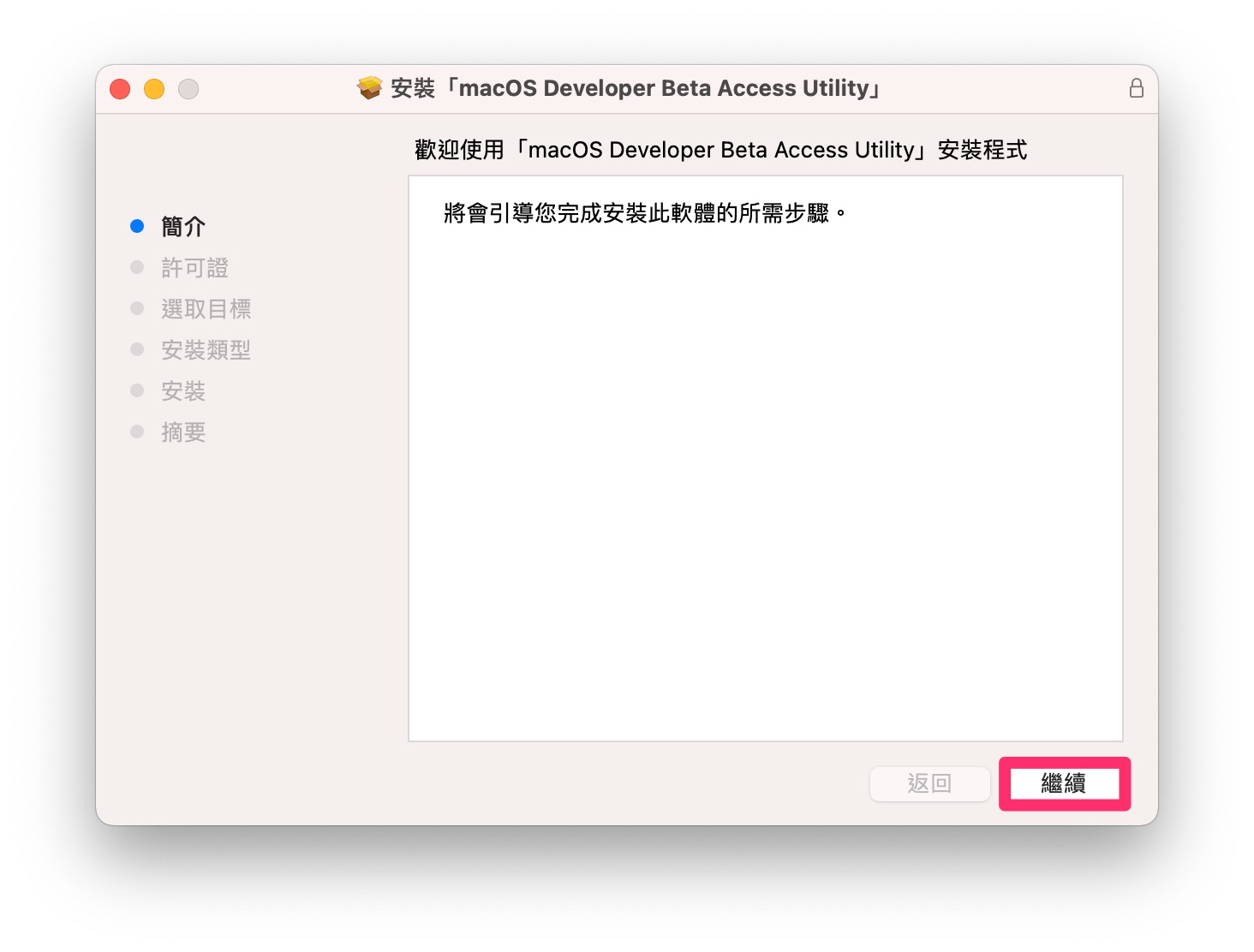
接著會出現軟體許可協議,請繼續點選【繼續】。
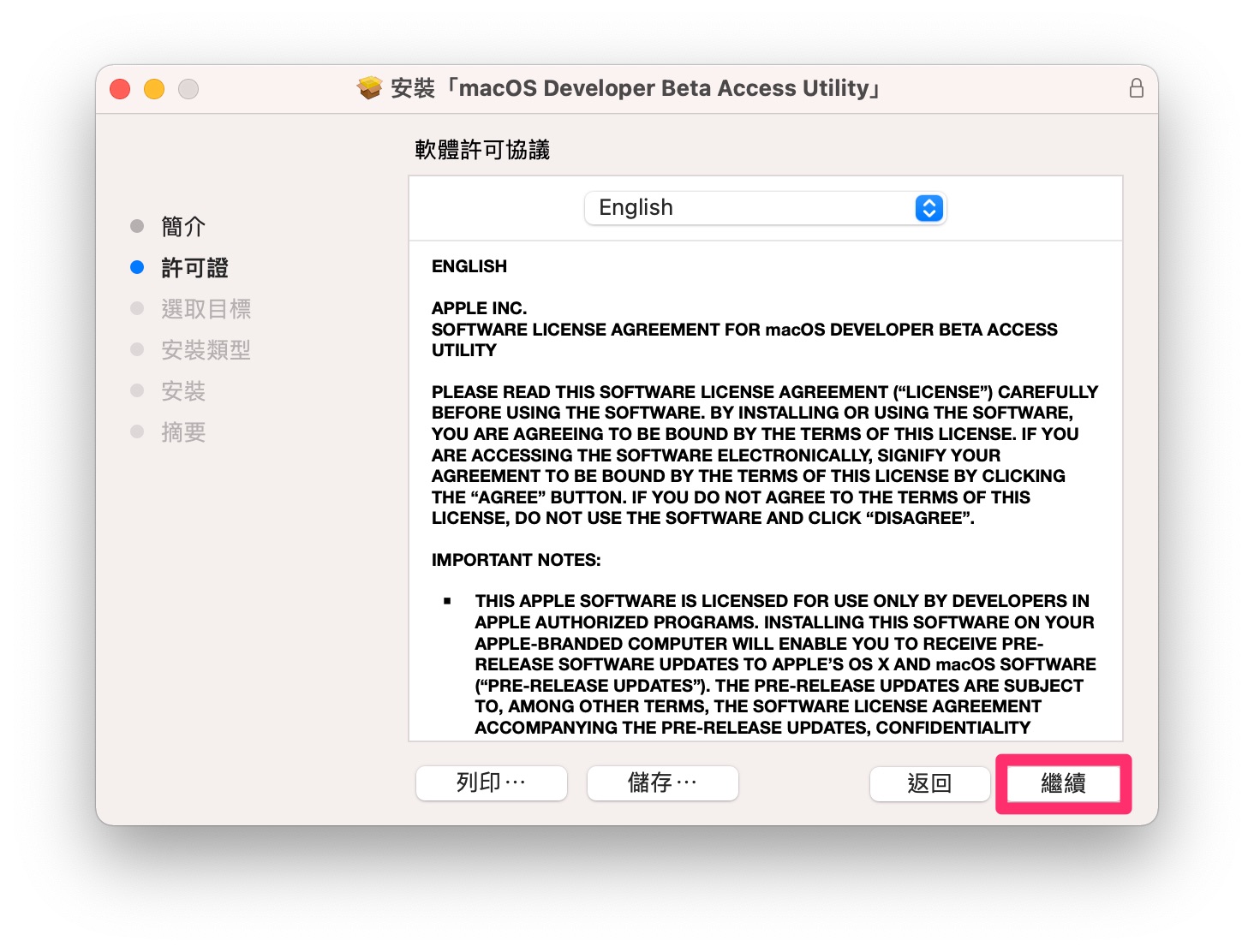
若要繼續安裝軟體,需要您同意許可協議,請點選【Agree】(同意)來繼續安裝描述檔。
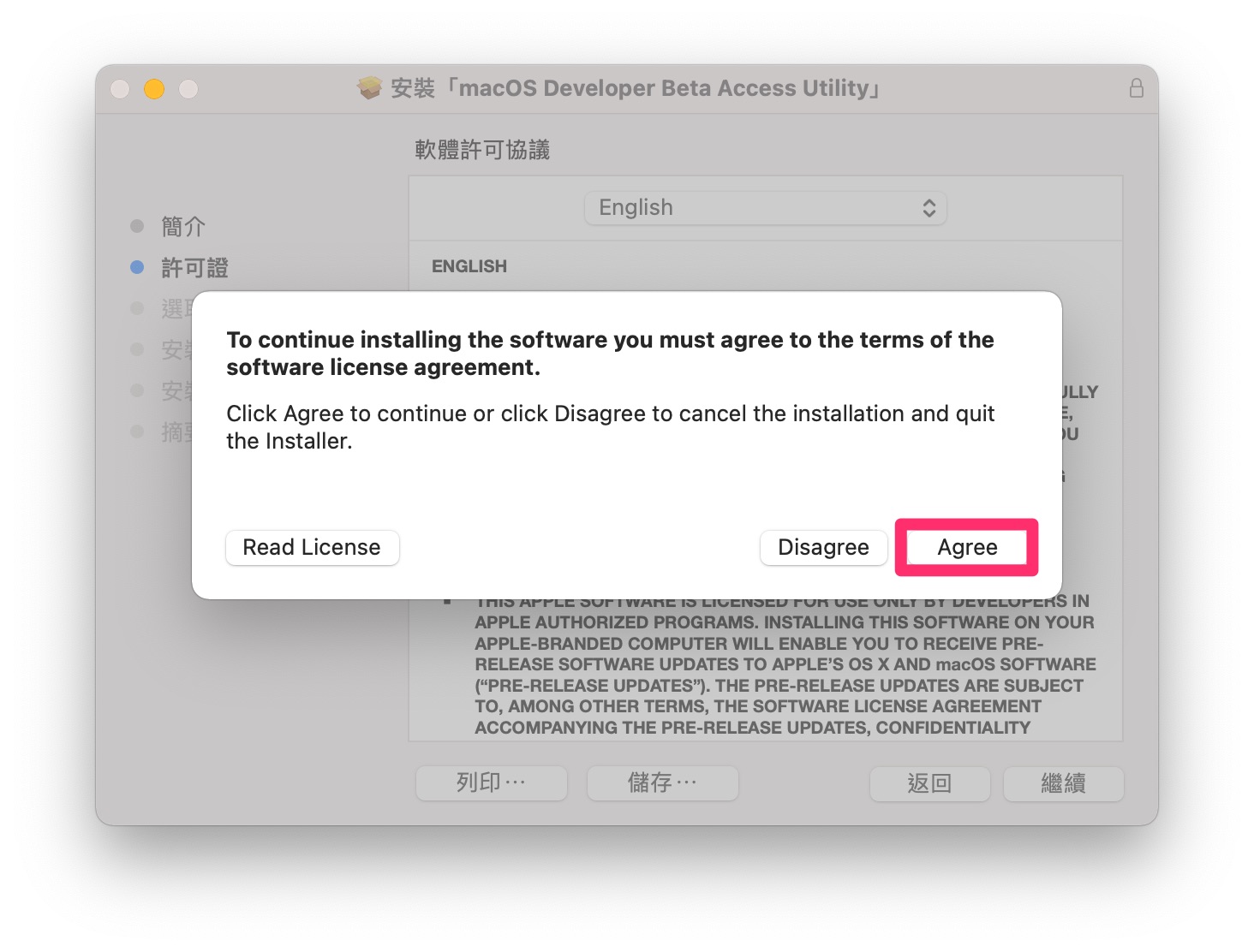
同意後會進行安裝軟體磁碟的選擇,請選擇後點選【繼續】。
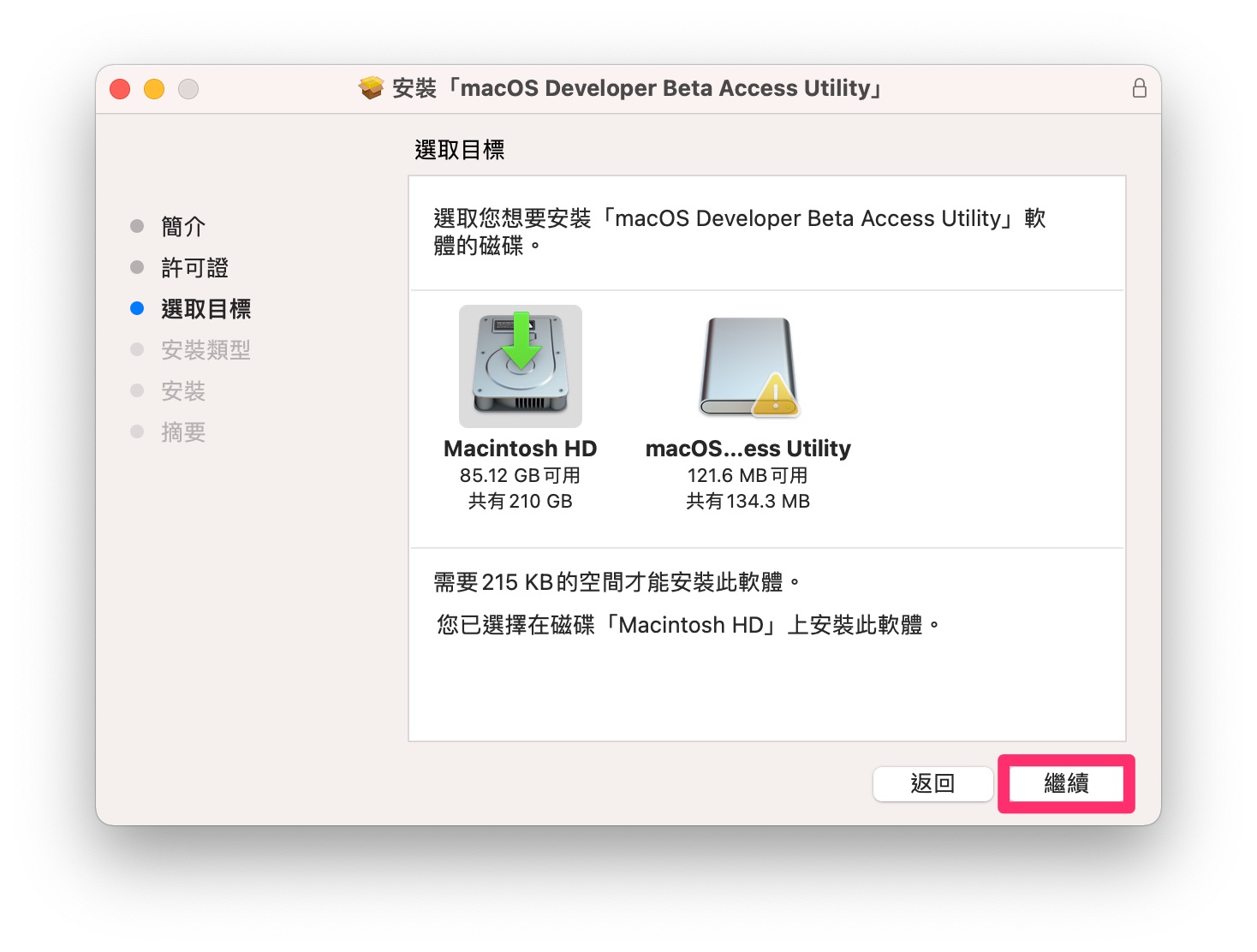
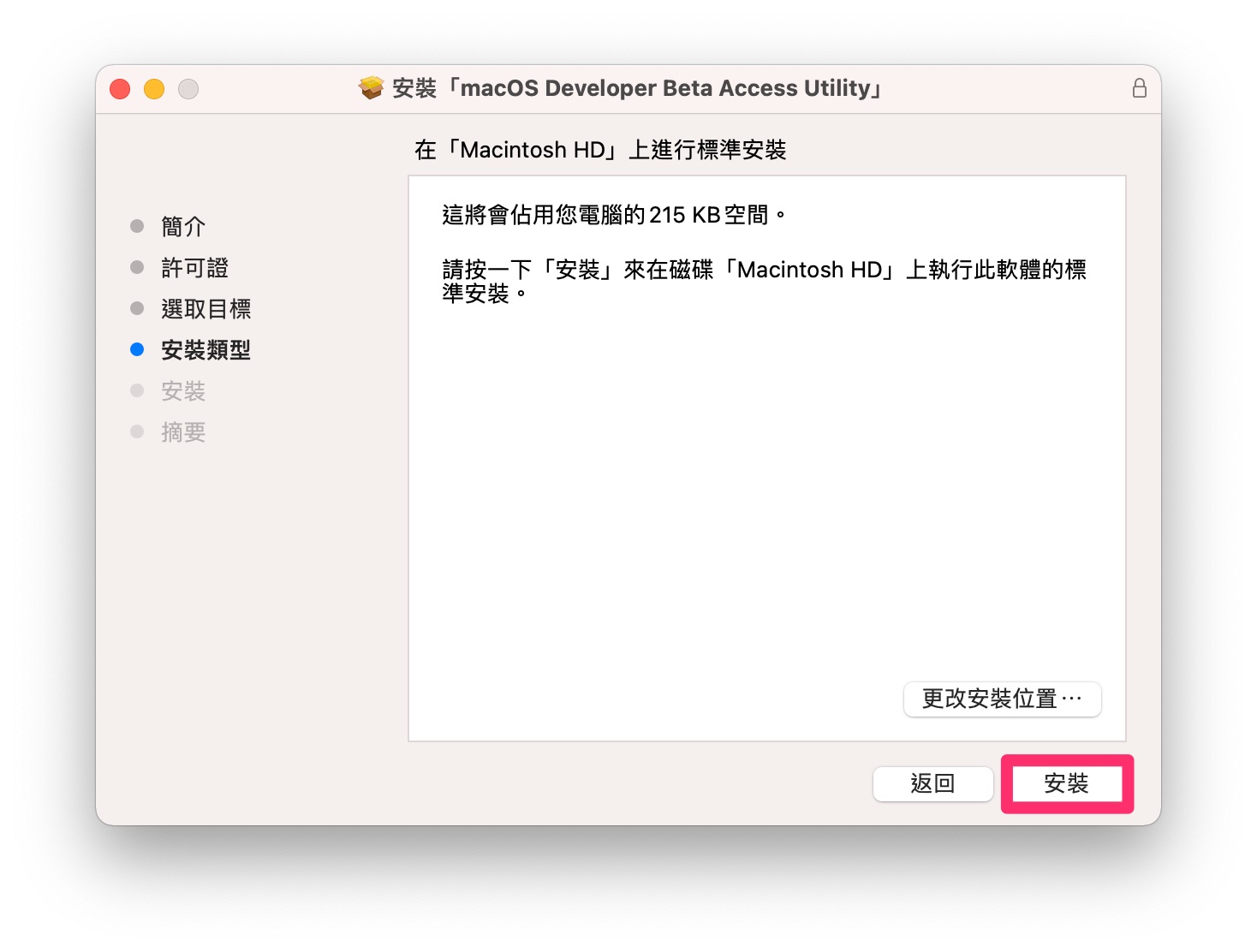
接著就會完成安裝描述檔,就可以將 “macOS Developer Beta Access Utility” 關閉。
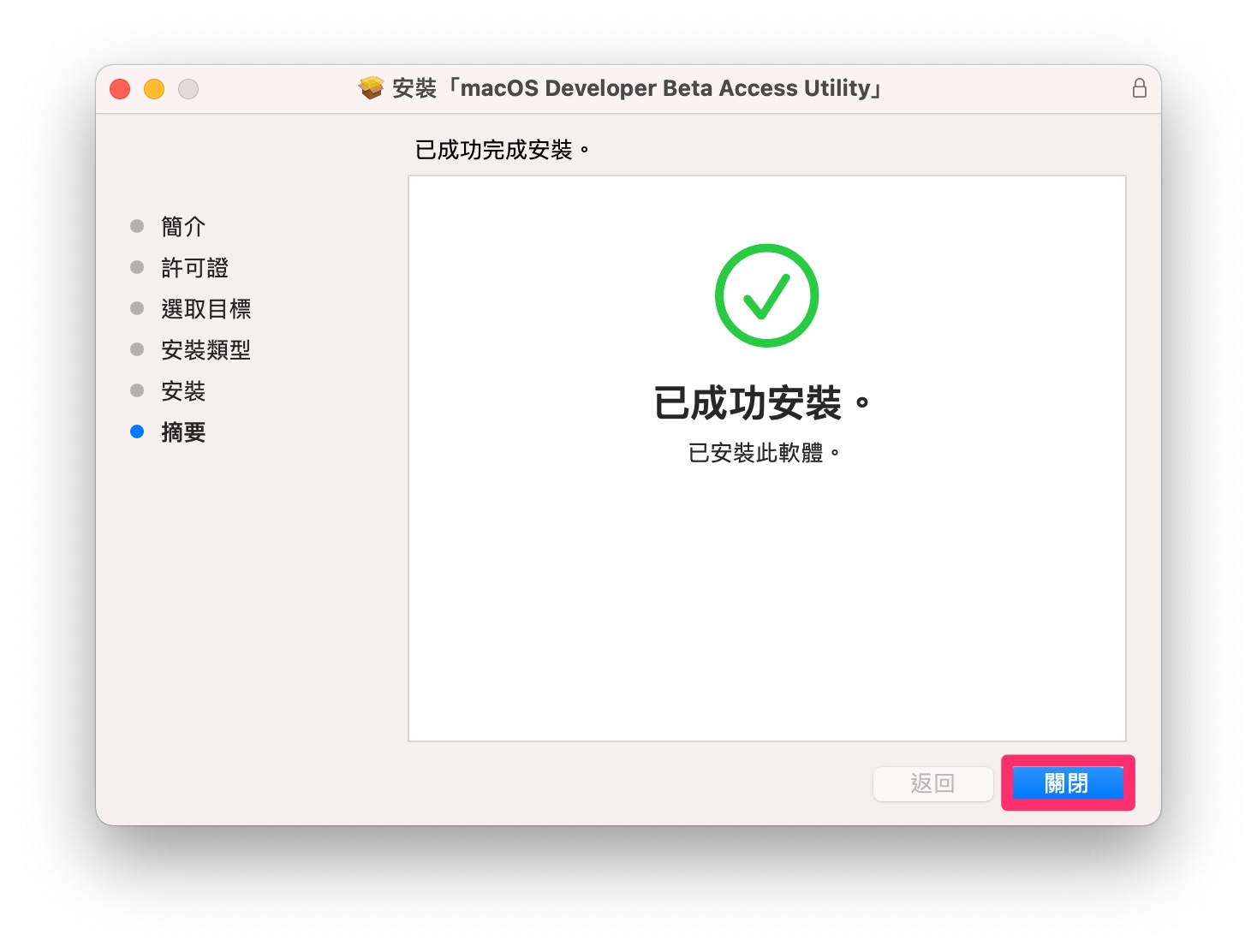
安裝完成描述檔後,就會立即跳出軟體更新資訊,立即升級後即可體驗全新的 macOS 12 Monterey beta 開發者測試版了。
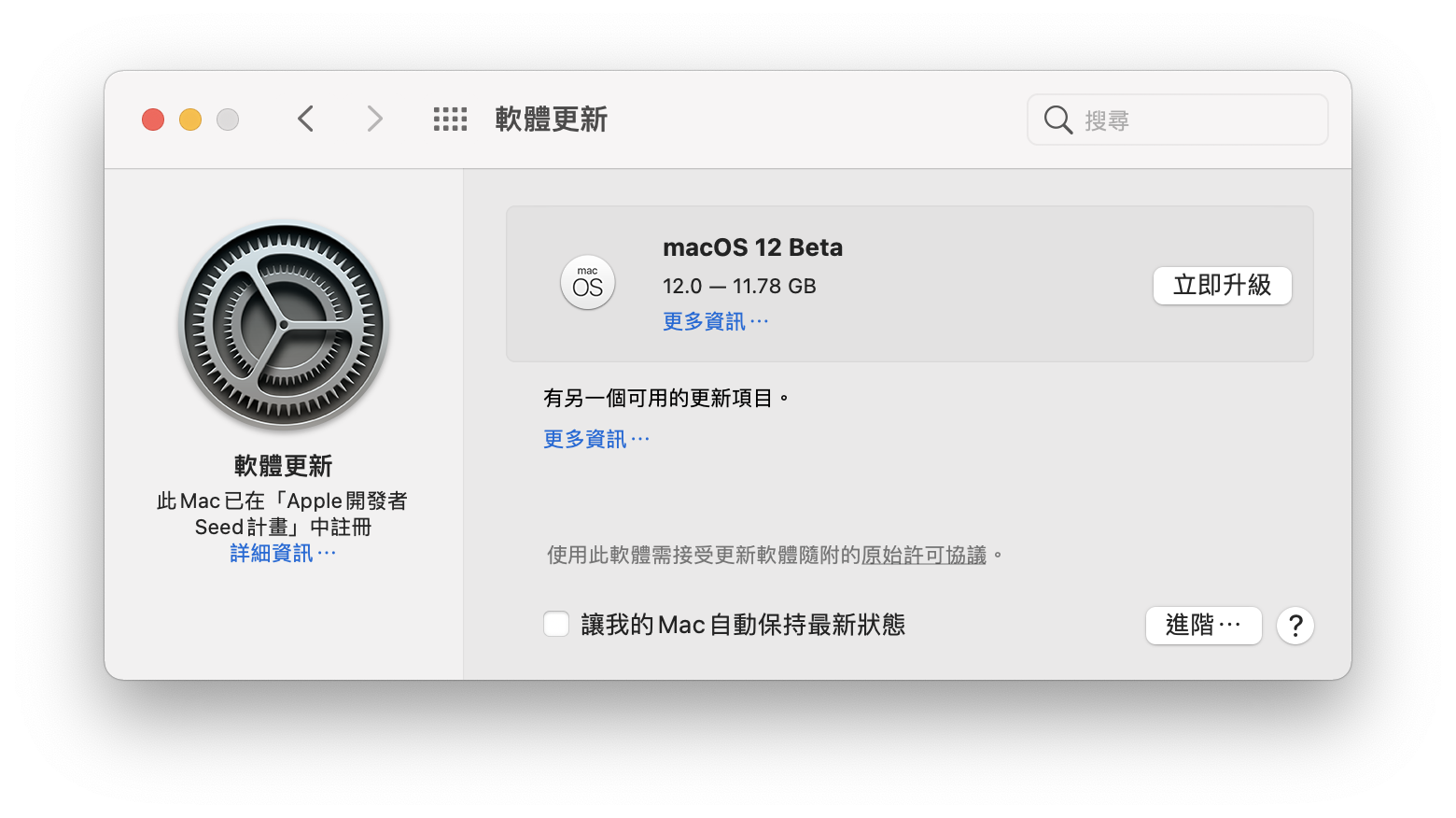
你成功了嗎?
成功的話,請記得幫 APPLEFANS 蘋果迷分享此篇教學文章,您的分享才會是我們繼續創作的動力,謝謝各位~
如果想得到更多 iPhone、Mac 教學,請追蹤蘋果迷粉絲團以掌握最新訊息,並且訂閱我們 YouTube 頻道,取得直播第一時間通知,或者加入蘋果迷社團跟大家分享自己的心得和疑難雜症哦~
如果想要聊天,也可以加入我們的 LINE 聊天群找我們。